¿Cuáles son los controles del teclado de Istation?
Aprenda a usar los controles del teclado de Istation para navegar por la aplicación sin esfuerzo.
Vea a continuación las diferentes funciones del teclado en nuestro programa.
Pausar el programa
Pausar el programa: esto debe usarse cuando un estudiante debe alejarse del programa por un período corto de tiempo.
En una computadora con Windows, el programa se puede pausar seleccionando la tecla Pause/Break en el teclado o presionando Alt y P al mismo tiempo.
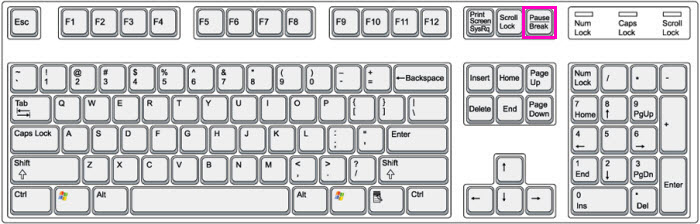
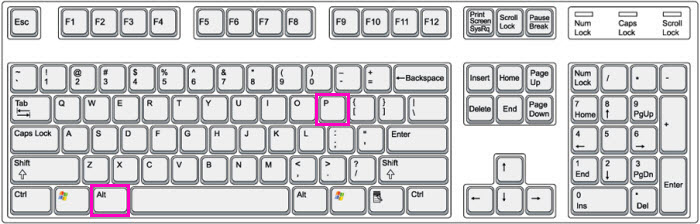
En una computadora Apple, el programa se puede pausar presionando la tecla Alt/Opción y la tecla P al mismo tiempo.
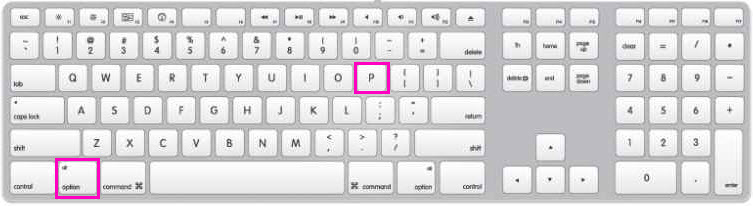
Cuando la evaluación ISIP™ o la instrucción interactiva están en pausa, la pantalla mostrará una alerta. Para comenzar a usar el producto nuevamente, presione las mismas teclas.
BorrarMinimizar el programa
Debido a que no se puede acceder al volumen en la aplicación Istation, esta función se puede usar para minimizar Istation en la pantalla mientras se realizan ajustes a través de las opciones de audio de la computadora. Esto SOLO debe ser utilizado por maestros o gerentes, ya que los estudiantes pueden acceder a otros programas en lugar de completar su trabajo de Istation.
Para una computadora con Windows, el programa se puede minimizar presionando las teclas Alt y Enter al mismo tiempo.
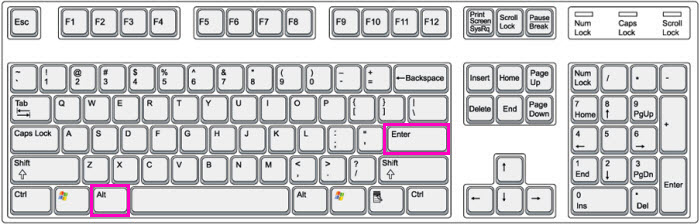
Para una computadora Apple, el programa se puede minimizar presionando las teclas Comando y Tabulador al mismo tiempo.
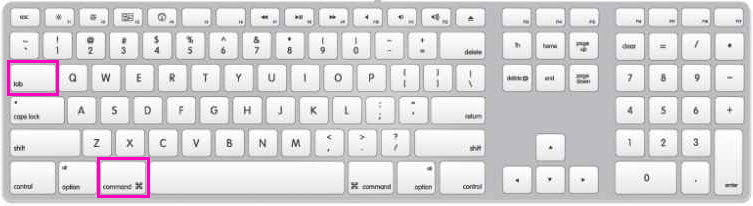
Esto reduce el programa al muelle en la parte inferior de la pantalla. Para volver al programa, seleccione el icono del muelle.
Borrar